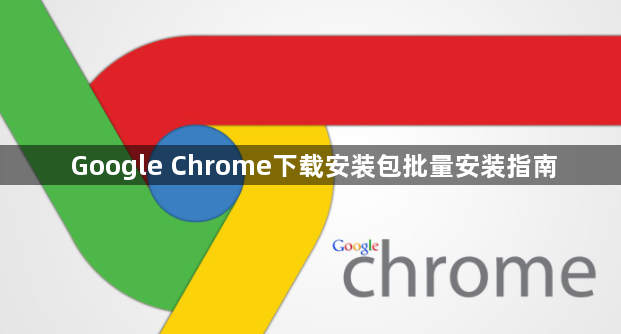
1. 获取Chrome独立安装包
- 修改官网链接:访问Google Chrome官网,默认提供的是在线安装器。若需离线包,可将链接中的“/install”替换为“/chrome/sys”来下载适用于Windows的独立安装包。对于Linux系统,可使用wget命令从谷歌官方下载适用于当前系统的Chrome安装包,如wget https://dl.google.com/linux/direct/google-chrome-stable_current_amd64.deb。
- 下载企业版Bundle:Google提供Chrome Enterprise Bundle,其中包含离线安装包和组策略模板,适合批量部署。需选择对应系统版本进行下载。
2. 检查安装包完整性与安全性
- 校验SHA256值:从官方渠道或可靠来源下载的安装包,应对比官网提供的SHA256校验值,确保文件未被篡改。
- 检查数字签名:安装前检查文件的数字签名,确认来自Google官方,以保证安装包的安全性。
3. 批量安装操作
- Windows系统:将下载好的独立安装包复制到需要安装的电脑上,双击运行安装程序,按照提示完成安装。可在命令提示符中使用“start /wait 安装包路径”命令,实现一个接一个的自动安装,避免同时安装导致系统资源占用过高。
- Linux系统:使用dpkg -i命令安装.deb格式的安装包,如sudo dpkg -i google-chrome-stable_current_amd64.deb。若遇到依赖问题,可使用apt-get install -f命令修复。
- macOS系统:直接双击.dmg安装包,将Chrome图标拖入“应用程序”文件夹即可完成安装。若有多个设备,可通过共享文件夹或移动存储设备复制安装包进行批量安装。
4. 配置与管理
- 设置默认浏览器(可选):安装完成后,可根据需要将Chrome设置为默认浏览器。在Windows系统中,可通过“设置”>“应用”>“默认应用”中进行设置;在macOS系统中,可在“系统偏好设置”>“通用”>“默认网页浏览器”中选择Chrome。
- 企业版定制配置:若使用Chrome企业版,可利用组策略模板进行定制配置,如设置首页、禁用某些功能等,以满足企业安全和管理需求。
